win7怎样隐藏、显示隐藏文件夹。 win7隐藏、显示隐藏文件夹的方法。
发布时间:2017-07-04 14:09:32 浏览数:
今天给大家带来win7怎样隐藏、显示隐藏文件夹。,win7隐藏、显示隐藏文件夹的方法。,让您轻松解决问题。
每个人都有一些私密文件,或者一些不想让其他人看到的个人隐私,那么如何隐藏、查看这些隐藏信息呢?下面为你一一介绍具体方法如下:
1先打开计算机、我的电脑或此电脑
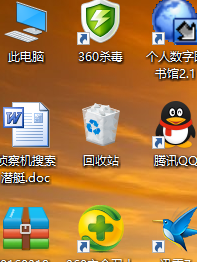 2
2在弹出的对话框中找到“工具”一栏,在“工具”的下拉列表中找到“文件夹选项”
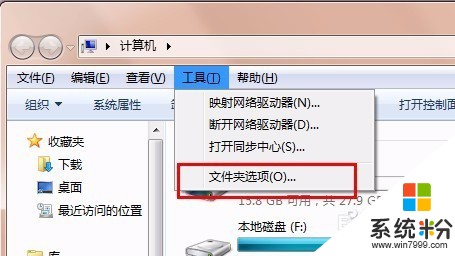 3
3在“文件夹选项”中的下拉列表中会看到“不显示……”“显示……”点击“不显示……”隐藏的文件就不会显示了;点击“显示……”隐藏的文件就会被显示出来。
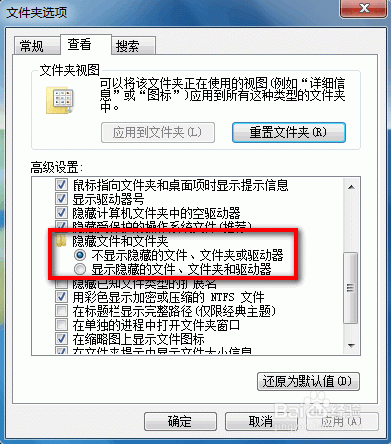 4
4选择要隐藏的文件,点击右键选择“属性”,在弹出的对话框中勾选“隐藏”
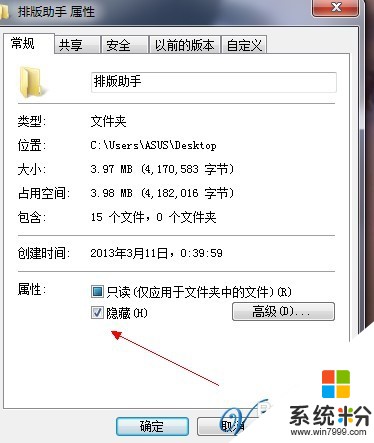
以上就是win7怎样隐藏、显示隐藏文件夹。,win7隐藏、显示隐藏文件夹的方法。教程,希望本文中能帮您解决问题。